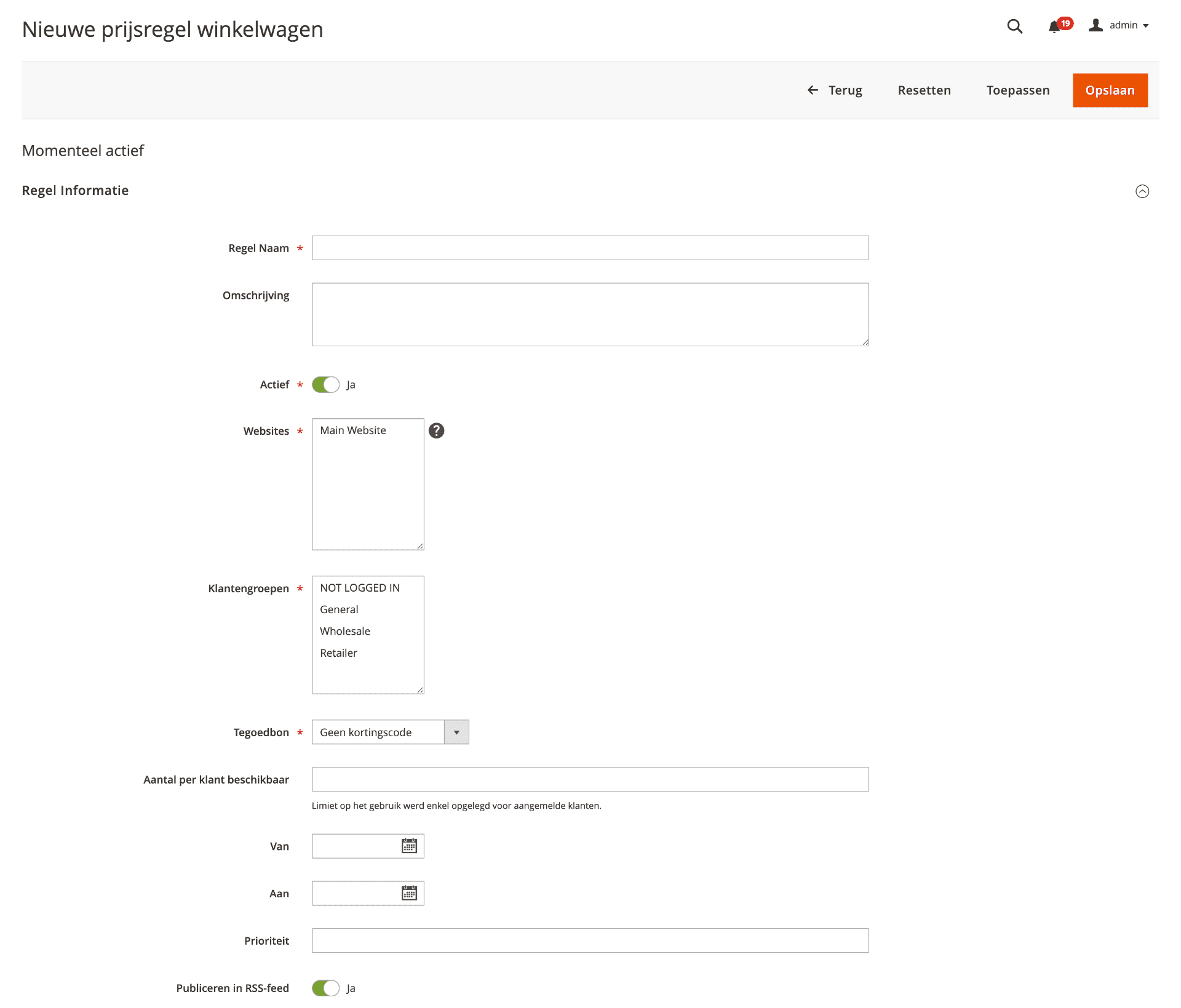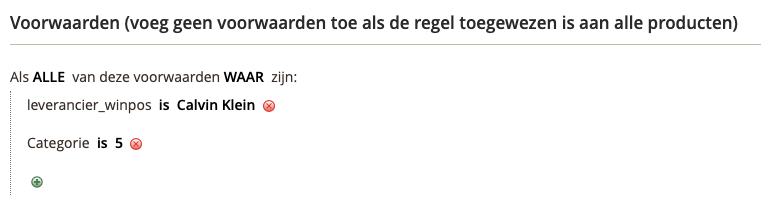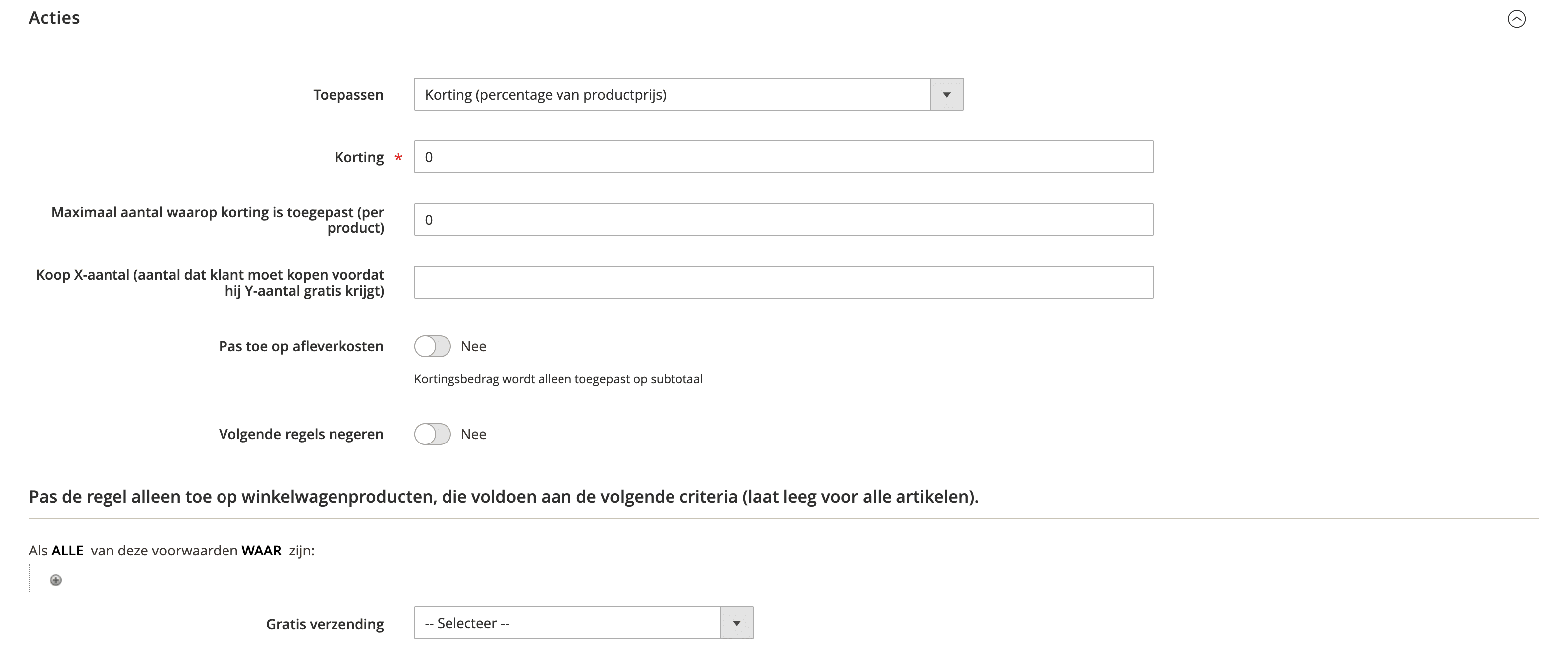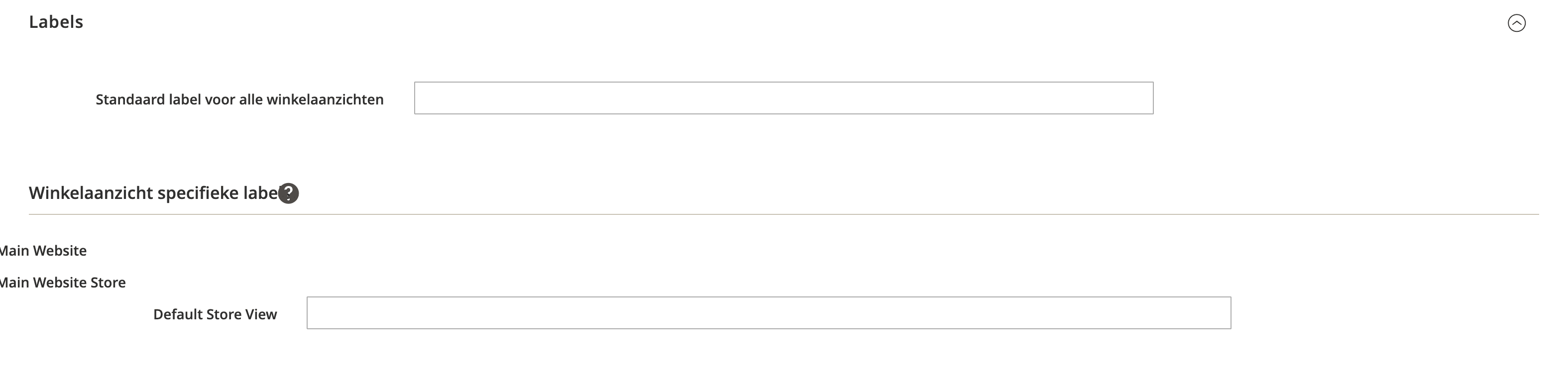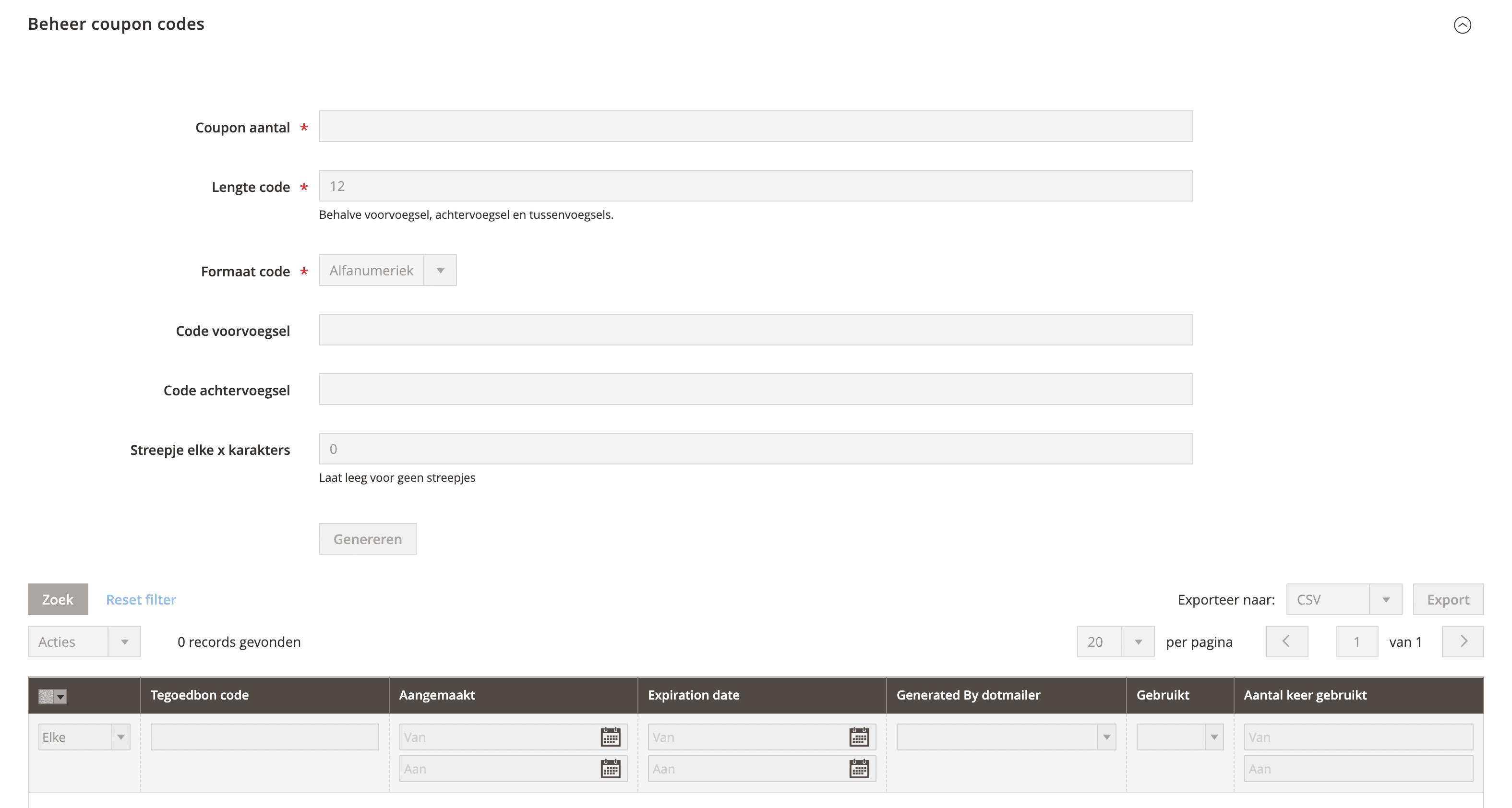Winkelwagen Prijsregels
Een winkelwagen prijsregel wordt pas zichtbaar als een of meerdere producten in de winkelwagen zijn gestopt. Op deze manier kunt u bijvoorbeeld aangeven dat verzendingen boven de €50,- gratis verzending hebben.
Nieuwe winkelwagen prijsregel aanmaken.
Stap 1: klik op "Voeg nieuwe regel toe."
Stap 2: Vul de volgende velden in.
- Regel Naam
- Actief
- Websites
- Klantgroepen (Indien u wilt dat alle klanten die uw webshop bezoeken de korting kunnen zien selecteert u alle opties die er staan.)
- Tegoedbon
- Van
- Tot
Stap 3: Klik op "Voorwaarden" en selecteer de voorwaarden waar een winkelwagen aan moet voldoen voor de winkelwagen prijsregel.
Condities
Denk hierbij goed na over of ALLE of EEN van de voorwaarden waar moet zijn.
Wanneer ALLE voorwaarden waar moeten zijn geeft u aan dat een artikel aan alle onderstaande voorwaarden moet voldoen.
Dus bij onderstaande catalogus prijsregel staat dat het artikel zowel als leverancier Calvin Klein moet hebben als dat het in categorie 5 moet zitten.
Let hierbij op dat een artikel niet meerdere merken kan hebben.
Wilt u meerdere artikelen van verschillende merken in dezelfde actie betrekken kies dan voor "EEN van de" in plaats van "ALLE".
Stap 4: Klik op "Acties" en vul de volgende velden in.
- Toepassen
- Korting
- Pas toe op afleverkosten
- Volgende regels negeren
- Pas de regel alleen toe op winkelwagenproducten, die voldoen aan de volgende criteria
Stap 5: Klik op "Labels" en vul de volgende velden in
- Standaar label voor alle winkelaanzichten
- Default Store View
Stap 6 Klik op "Beheer coupon codes" en vul de volgende velden in.
- Coupon aantal
- Lengte code
- Formaat code